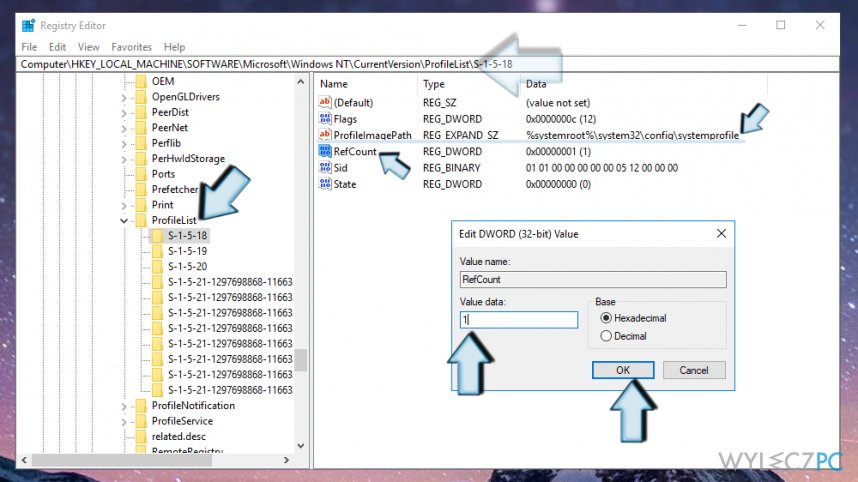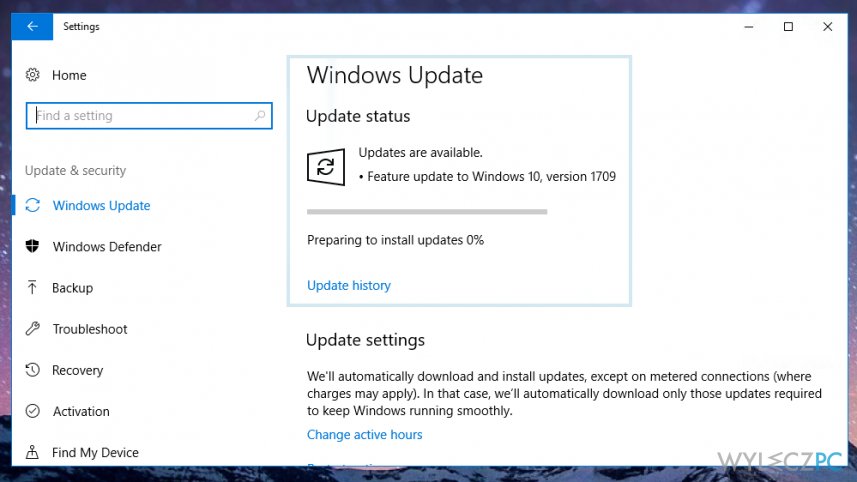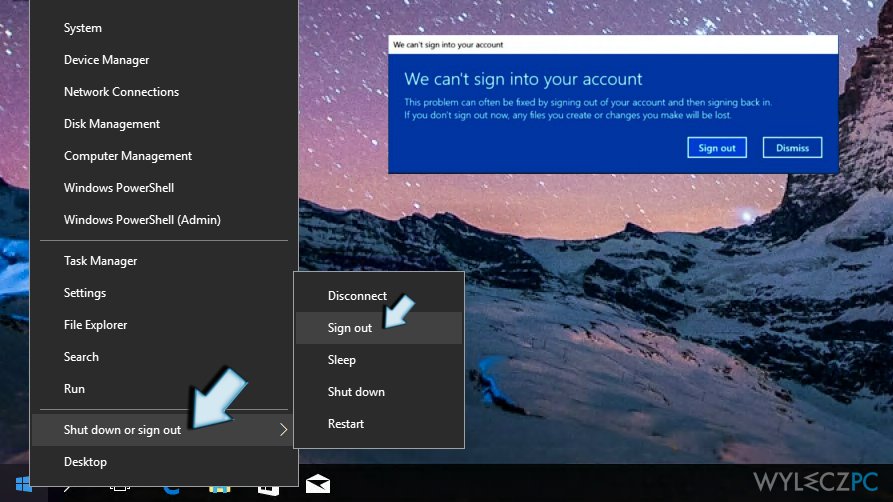Pytanie
Problem: Jak naprawić błąd "Nie możemy zalogować się na Twoje konto" na Windowsie?
POMOCY!! Z jakiegoś powodu nie mogę zalogować się na swoje konto Microsoft. Kiedy próbuję to zrobić, otrzymuję wiadomość w stylu „Nie możemy Cię zalogować.
Problem może zostać rozwiązany poprzez wylogowanie się i ponowne zalogowanie. Jeśli się nie wylogujes teraz, wszystkie zmiany w plikach zostaną utracone.” Nie mogę skorzystać ze swoih plików, dokumentów i wszystkiego, co miałem. Czemu??
Proszę, powiedzcie mi, jak szybko rozwiązać ten problem.
Rozwiązany problem
Problem z błędem „Nie możemy zalogować się na Twoje konto” pojawił się wraz z publikacją Anniversary Update systemu Windows Nagle, Windows 10 blokuje twoje konto wyświetlając wiadomość informaującą o braku możliwości zalogowania się przez Windows.
Błąd ten pojawia się przy kliknięciu na logo konta i woisaniu hasła (jeśli go uzywasz). Niestety, konkretny powód tego błedu nie jest zbyt znany.
Mówi się, że może ten błąd być wywoływany przez pomylenie profili, rejestry, uszkodzone pliki bądź malware. Nie jest to jednak poważny problem. Nie trać więc nadziei i spróbuj poniższych sposobów.
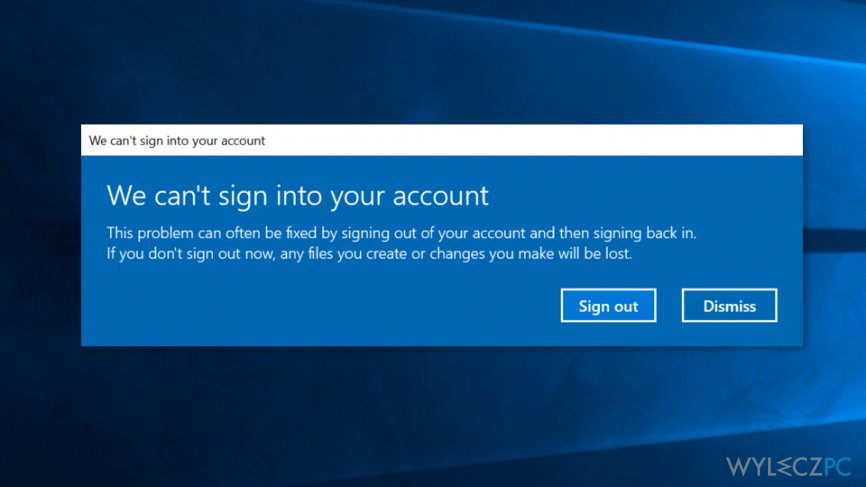
Jesteśmy pewni, że pomożemy Ci rozwiązać ten problem bez napotkania żadnych trudności. Czasem jednak przyczyna tego problemu nie jest powiązana w żaden sposób z Anniversary Update. W takim wypadku, znajdziesz tutaj też inne sposoby na rozwiązanie problemu.
Jak naprawić błąd „Nie możemy zalogować na Twoje konto”?
Wiele ludzi, które natrafiły na wyżej wymieniony błąd mówi też, że były w stanie dostać się na swoje konto po wielokrotnym restarcie komputera. Ten sposób naprawy jest jednak tylko tymczasowy – wcześniej czy później błąd nawiedzi Cię ponownie. Na szczęście, są też i pewne sposoby rozwiązania problemu:
Opcja 1: Utworzenie profilu tymczasowego i intalacja uaktualnień Windows
- Uruchom komputer i poczekaj na pojawienie się ekranu uruchamiania Windows.
- Wciśnij przycisk Resetu tak szybko, jak ekran się pojawi.
- Po tym wybierz Rozwiązywanie Problemów, a następnie Opcje Zaawansowane.
- Zdecyduj się na Ustawienia Uruchamiania i wciśnij F4,by uruchomić Tryb Awaryjny.
- Poczekaj na uruchomienie się komputera w Trybie Awaryjnym.
- Po uruchomieniu, wciśnij jednocześnie Windows + R.
- Wpisz regedit w pole w nowy oknie i wciśnij Enter, by otworzyć Edytor Rejestru.
- Wejdź w Edytorze na następującą ścieżkę: HKEY_LOCAL_MACHINE\\SOFTWARE\\Microsoft\\Windows NT\\CurrentVersion\\ProfileList.
- Rozwiń ProfileList. Zobaczysz kilka podfolderów nazwanych w stylu S-1-5-XX (XX może być dowolną liczbą).
- Wybierz folder, który ma klucz ProfileImagePath ustawiony na ścieżkę systemową profilu.
- Zmień wartość klucza RefCount z 0 na 1 i kliknij OK.

- Zamknij wszystko i Uruchom Ponownie komputer.
Instalacja aktualizacji Windows
- Gdy już uruchomi się komputer, przejdź na Ustawienia Aplikacji – Wybór Aktualizacji i Bezpieczeństwo – Windows Update.
- Wybierz opcję Wyszukaj w poszukiwaniu aktualizacji i poczekaj do momentu, aż system wyświetli dostępne opcje.
- Tak szybko, jak otrzymasz listę rekomendowanych aktualizacji, wybierz Zainstaluj aktualizacje.

- Po instalacji aktualizacji Uruchom Ponownie komputer.
Opcja 2. Logowanie na konto Microsoft korzystając z przeglądarki internetowej
Jeden z użytkowników, którzy zetknęli się z tym problemem, poradził sobie za pomocą takiej metody:
Zaloguj się na profil tymczasowy
- Po zalogowaniu, wejdź na folder C:\\Users\\ i znajdź folder należący do Twojego folderu. Utwórz jego kopię.
- Otwórz przeglądarkę i wejdź na stronę logowania na serwer Microsoft. Zaloguj się na konto Microsoft, z którym masz problemy.
- Wyloguj się z Windows, a następnie zaloguj się ponownie.
Jeśli wiadomość z błędem pojawi się ponownie, zostaw ją na ekranie (nie zamykaj jej!) i:
- Kliknij na ikonę Windows w rogu ekranu (Menu Start), a następnie kliknij prawym przyciskiem na ikonę Twojego Konta. Wybierz opcję Wyloguj.
- Zaloguj się z powrotem do komputera.

Opcja 3. Sprawdzenie, czy błąd nie jest oszustwem
Jeśli zobaczyłeś dodatkowe linki do aplikacji takich, jak Team Viewer lub LogMeIn oraz określony numer, może to być fałszywe wsparcie techniczne. W takim wypadku musisz skasować malware z pomocą Reimage. Przed tym, wejdź w Tryb Awaryjny lub Tryb Awaryjny z Obsługą Sieci, jeśli musisz najpierw zainstalowa ten program.
- Wciśnij przycisk Zasilania na ekranie logowania Windows. Następnie wciśnij i przytrzymaj Shift i oraz kliknij Restart.
- Tam wybierz Rozwiązywanie problemów → Opcje zaawansowane → Ustawienia uruchamiania i na końcu Restart.
- Po poownym uruchomieniu komputera w opcjach uruchamiania wybierz Tryb Awaryjny lub Tryb Awaryjny z Obsługą Sieci.
Teraz będziesz mieć dostęp do komputera. Ten sposób nie pomoże usunąć wszystkich złośliwych plików – wesprze jednak w rozwiązaniu problemu z aktywacją innych pożytecznych aplikacji.
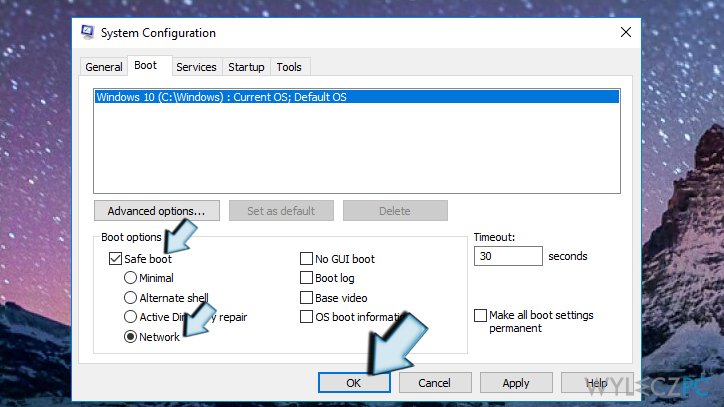
Opcja 4. Rozwiązanie problemu z pomocą Wiersza Poleceń
- Jeśli masz dostęp do uruhomienia systemu w Trybie Awaryjnym, w opcjach zaawansowanych wybierz Uruchom Tryb Awaryjny z Wierszem Poleceń.
- Wprowadż te komendy kolejno. Zatwierdź każdą przyciskiem Enter.
- net user /add useraccountname mypassword
- net localgroup administrators useraccountname /add
- net share concfg*C:\\\\/grant:useraccountname,full
- net user useraccountname
Opcja 5. Skorzystanie z Edytora Rejestru do odzyskania dostępu do konta
- Wciśnij Windows key+R, wpisz regedit, i uruchom Edytor Rejestru.
- Wejdź na następującą ścieżkę:
HKEY_USERS\\.DEFAULT\\Software\\Microsoft\\IdentityCRL\\StoredIdentities
- Znajdź swoje konto, kliknij na nie drugim przyciskiem myszy i usuń je.
- Zamknij Edytor Rejestru, wejdź w Ustawienia -> Konta.
- Dodaaj ponownie swoje konto.
Każda z tych metod pomoże Ci odzyskać dostep do Twojego konta. W wypadku, w którym te sposoby nie pomogą Ci rozwiązać problemu, powodem mogą być uszkodzone wpisy rejestru. Wtedy możesz być zmuszony do reinstalacji systemu Windows. Jeśli zaś znalazłeś nową metodę, która pomogła Ci odzyskać dostęp na swoje konto, nie wahaj się podzielić nią z resztą w komentarzach.
Napraw automatycznie wszystkie problemy
Zespół wyleczpc.pl robi wszystko, by pomóc swoim użytkownikom rozwiązywać problemy z ich komputerami. Jeśli nie chcesz korzystać z ręcznych metod eliminacji problemów, skorzystaj z automatycznego oprogramowani. Wszystkie poniższe aplikacje zostały przetestowane i są polecane przez naszych fachowców. Lista tych narzędzi znajsuje się poniżej:
Zapobiegaj śledzeniu cię przez strony internetowe, dostawcę usług internetowych i inne podmioty
Aby pozostać całkowicie anonimowym i zapobiec śledzeniu cię przez dostawcę usług internetowych i rząd, powinieneś skorzystać z Private Internet Access VPN. Pozwoli ci to łączyć się z Internetem zachowując całkowitą anonimowość poprzez szyfrowanie wszystkich informacji oraz zapobiegać śledzeniu, reklamom i złośliwej zawartości. Co najważniejsze, powstrzymasz nielegalne działania inwigilacyjne, które NSA i inne instytucje rządowe prowadzą za twoimi plecami.
Szybko odzyskaj utracone pliki
Nieprzewidziane okoliczności mogą nastąpić w dowolnym momencie podczas korzystania z komputera: może się on wyłączyć z powodu przerwy w zasilaniu, może pojawić się BSOD lub komputer może zostać ponownie uruchomiony przez losowe aktualizacje systemu Windows, kiedy na kilka minut od niego odejdziesz. W efekcie możesz utracić swoje szkolne zadania, ważne dokumenty i inne dane. Aby odzyskać utracone pliki, możesz użyć Data Recovery Pro – ten program przeszukuje kopie plików, które są wciąż dostępne na twoim dysku twardym i szybko je odzyskuje.